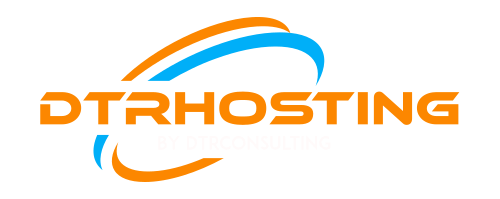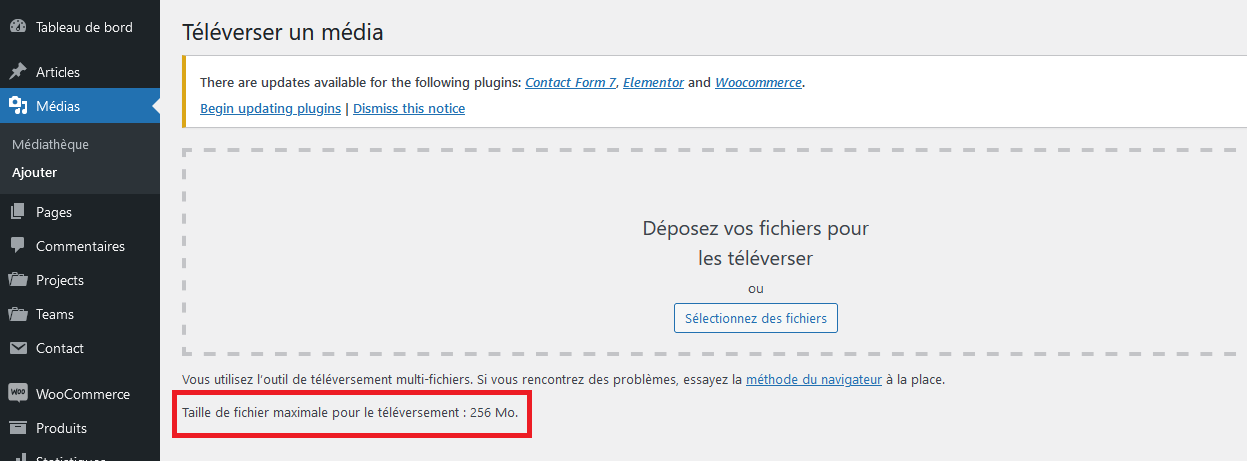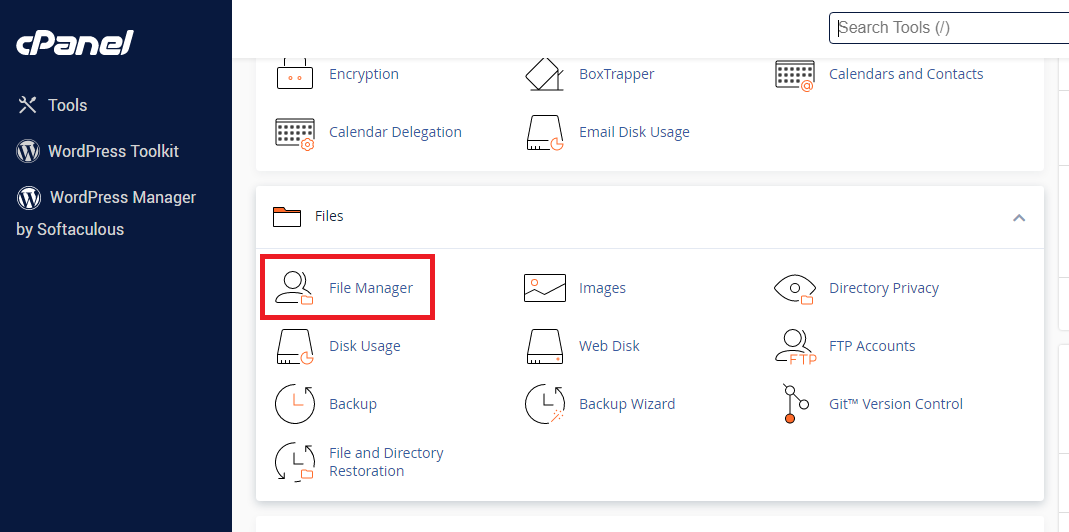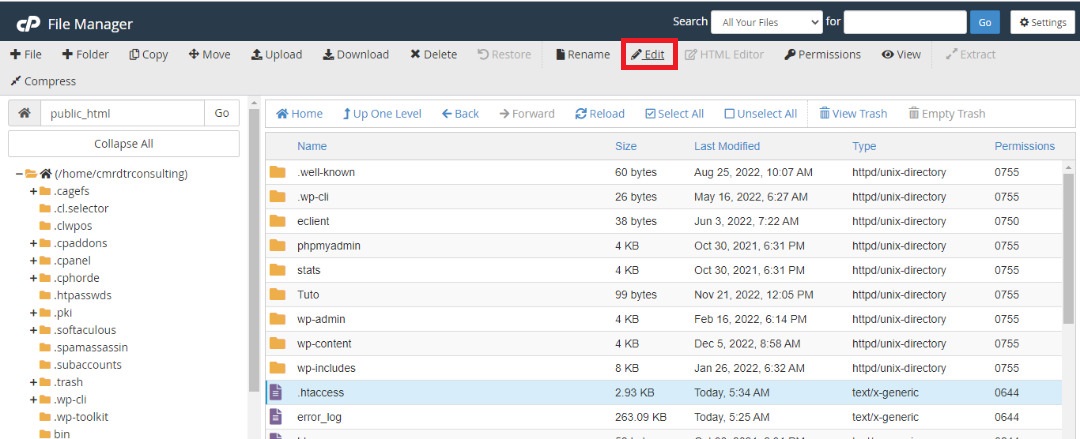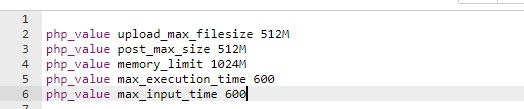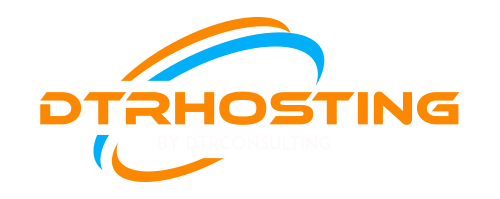Augmenter la taille d’upload dans WordPress facilement
Par défaut, WordPress impose une limite de taille sur les fichiers que vous pouvez envoyer vers votre site. Que ce soit des fichiers de thèmes, d’extensions ou de médias trop volumineux, cette limite peut parfois poser problème lorsque ces fichiers vous sont nécessaires.
Dans le cas où vos fichiers sont trop lourds pour être téléversés à partir de l’interface d’administration de WordPress, la solution est d’augmenter la taille maximale autorisée des fichiers à envoyer sur votre site WordPress.
Il existe plusieurs façons pour augmenter cette limite, dans cet article, nous vous montrerons les techniques les plus simples à mettre en place pour augmenter la limite de chargement de fichiers sur WordPress.
Comment connaître la taille maximale de chargement de fichier ?
Plusieurs méthodes existent pour vérifier la limite de poids d’un fichier à envoyer vers votre site. La plus simple et rapide d’entre-elles et d’aller dans la section « Médias » de votre site et de regarder le chiffre affiché sur l’interface lorsque vous essayez d’ajouter un média
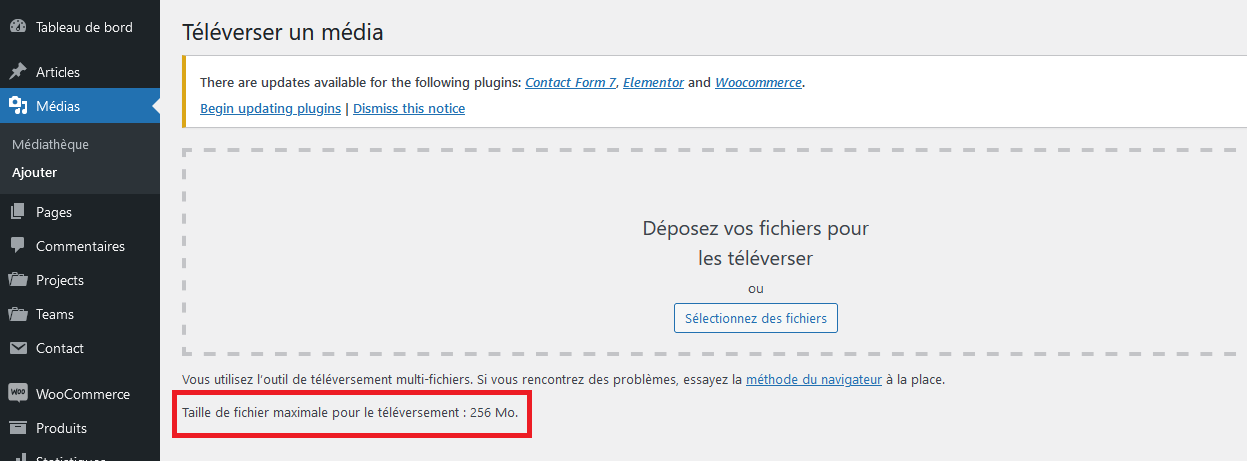
Modifier la taille de fichier maximale pour un téléversement sous WordPress
Si après vérification, la taille maximale autorisée par défaut sur votre site WordPress ne suffit pas à téléverser les fichiers que vous souhaitez utiliser, vous pouvez alors modifier la taille maximale des fichiers à envoyer.
1. Modification du fichier .htaccess afin d’augmenter la taille des fichiers téléchargeables
Beaucoup de fournisseurs d’hébergement de sites internet permette la modification, par le biais des fichiers .htaccess, de plusieurs paramètres PHP. Les règles PHP permettant l’augmentation de la taille maximale d’upload sont « php_value » et « upload_max_filesize ». En définissant de nouvelles règles pour ces deux valeurs en modifiant le fichier .htaccess, il vous sera possible d’augmenter la taille maximale.
Pour cela, nous allons utiliser le système de WebTransfert se trouvant sur votre espace cPanel afin de modifier ce fichier. Cependant, il vous est possible d’effectuer la même chose avec un client FTP. Le fichier .htaccess devrait se trouver à la racine de WordPress.
- Cliquez sur « Gestionnaire de fichiers » après vous êtes connecté à votre compte cPanel
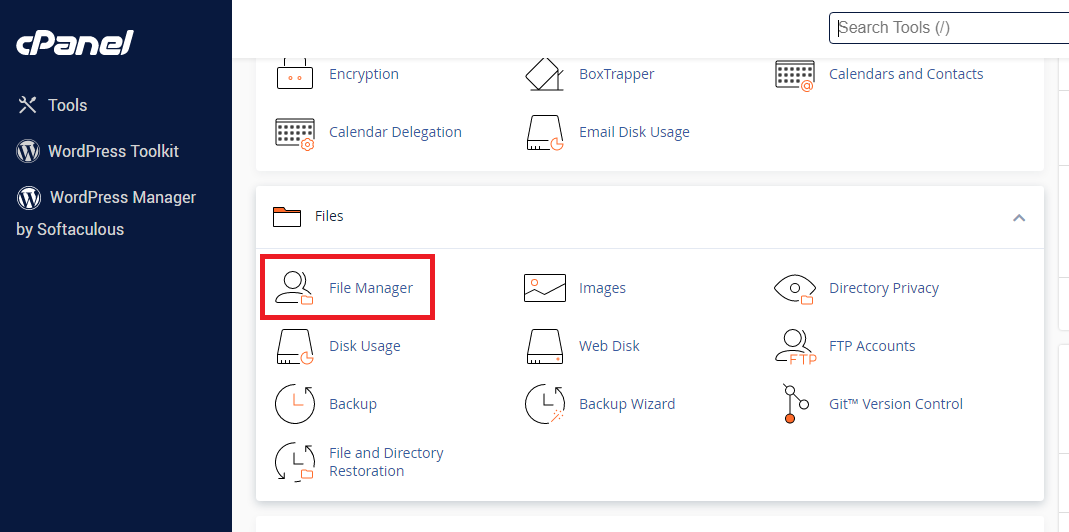
Sélectionnez le fichier .htaccess puis cliquez sur « Modifier »
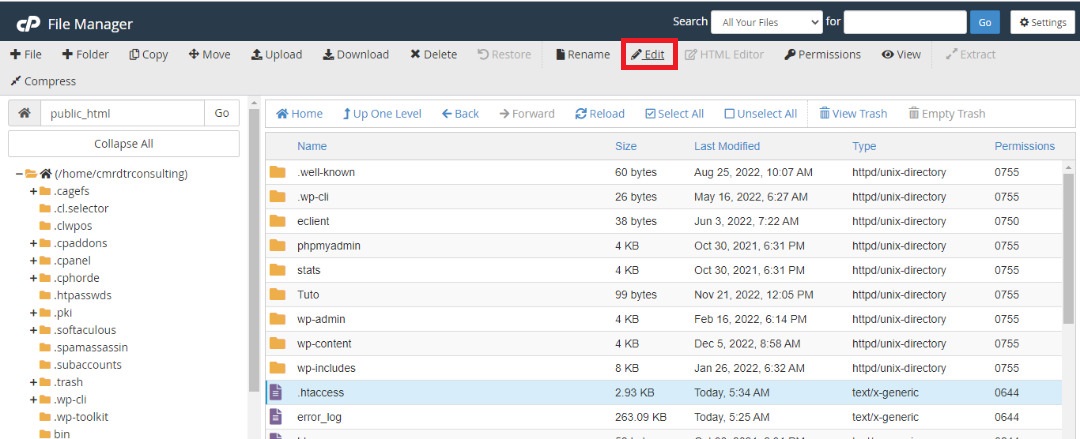
Il vous faudra ensuite ajouter le code suivant sur votre fichier .htaccess afin d’en modifier les valeurs.
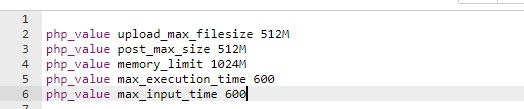
Une fois, les modifications apportés, cliquez sur le bouton « Enregistrer les modifications » se trouvant coté droit de votre navigateur.
NB : Vous remarquerez que les unités des valeurs sont indiquées avec un « M » bien que nous souhaitions des « Mo » (Méga Octets). Cette notation est propre à PHP, il faudra donc la respecter.
2- Créer ou mettre à jour le fichier « php.ini »
À la racine de votre site, vous trouverez dans la plupart des cas un fichier nommé « php.ini ». Ce fichier sert à modifier les réglages par défaut de PHP.
Vous allez donc pouvoir modifier la taille maximale de téléversement de fichiers de votre site en ajoutant quelques lignes de code à ce fichier.
Si le « php.ini » n’est pas présent, vous pouvez le créer à la racine de votre site en utilisant un client FTP pour accéder aux fichiers de votre WordPress.
Ouvrez le fichier « php.ini » et ajoutez les trois lignes de code suivantes en modifiant les valeurs numériques par celles que vous souhaitez attribuer aux réglages de PHP :